
袅袅音源制作工具
详情介绍
袅袅音源制作工具是一款简单实用的音源制作软件,功能强大,操作简单,可以对整体音源文件进行切割,将每个发音切割为独立的WAV文件,并且对每个发音文件进行标记,最后打包成音源,让用户可以轻松制作属于自己的音源。同时,袅袅音源制作工具还附带自动切音、检测音域、检测拼音数等实用功能,支持自动生成inf文件,节约用户时间,是一款真心实用的音源制作工具。
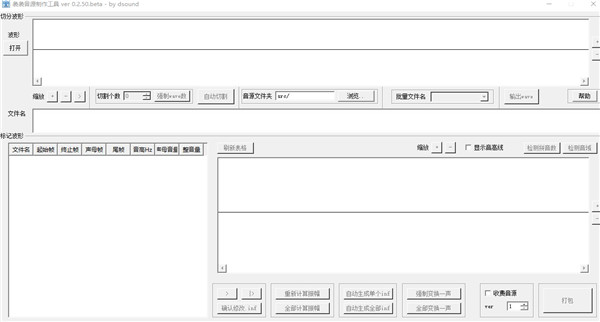
使用教程
一、音源切割
1. 基本步骤:
袅袅① 打开袅袅音源制作工具。点击‘打开’,选择需要切割的WAV文件。
袅袅② 在波形窗口,点击鼠标左键并左右滑动鼠标圈选需要切割的部分,如果手滑选错,通过‘强制wave数’进行修改。
袅袅③ 在文件名处输入各个切割部分的文件名,用空格隔开,输入顺序与② 中圈选的顺序相同。以发音命名文件,比如发音niao可以输入niao,会自动生成“niao.wav”文件。
袅袅④ 点击‘浏览’选择输出文件夹
袅袅⑤ 点击‘输出wave’输出切割后的WAV文件。注:同名文件将强行覆盖。
2. 操作技巧:
袅袅① 鼠标左键点击切割框,则会进入选中模式。
② 选中模式下,按住鼠标左键并左右滑动鼠标,可移动该切分框。
袅袅③ 选中模式下,滚动鼠标中键,可调整该切分框的长度。
袅袅④ 在波形窗内,点击鼠标右键,可以设置播放起始线。
袅袅⑤ 若波形振幅比较平均,可先尝试“自动切割”功能。
袅袅⑥ 若按照第一章“音源录制”的方法录制,则可以使用“批量文件名”来快速输入一段文件名。
3. 后期处理:
袅袅推荐将切割后WAV文件统一音量大小。以GoldWave为例:打开GoldWave,选择‘文件’-‘批处理’,在打开的窗口中,将刚刚切割的文件添加进去,然后选择‘添加效果’-‘匹配音量’-‘典型-18dB’,点击‘开始’。
结束切割:将全部四段音源文件切割后,会在音源文件夹下生成400余个.wav文件。这样就完成了音源切割。
那么接下来你有2个选择:
袅袅① 用袅袅音源制作器标注和打包音源。前往第三章“音源标记+打包”
袅袅② 加入袅袅qq群,找好心人代做。请查看页面右方联系方式。
二、音源标记、打包
1. 打开袅袅音源制作工具
袅袅① 点击‘浏览’选中音源所在文件夹,然后点击‘刷新表格’,表格中将显示所有音源的文件名。
袅袅② 若对发音平稳度没有信心,可以先选择‘全部变换一声’使发音平稳。注:这是不可逆操作记得备份。
袅袅③ 点击‘自动生成全部inf’为全部音源文件自动生成inf文件。
2. 手动标记每个发音的起始,声母和尾声。
袅袅① 点击需要标记的行,前后绿色矩形框分别代表发音的起始,第一个蓝色矩形框表示声母的结束(韵母的开始),第二个蓝色矩形框表示发音开始衰减(发音快要结束的部分)。注:以矩形框的左边为准。
袅袅② 标记完发音后,点击‘重新计算振幅’按钮来保存调整完毕的inf文件。
③ ’收费音源’暂时无效。’ver 1’处不需要修改。
袅袅④ 各个声母切割参考:附录“拼音标注例”
3. 打包:将全部发音设置完后,点击‘打包’按钮,生成voice.d和inf.d两个音源文件。
4. 编辑readme.txt,charactor.txt,head.d,放置在同一文件夹下。即可被袅袅虚拟歌手软件所有调用。
袅袅(a) readme.txt:包含版本信息,使用规约和联系方式。
袅袅(b) charactor.txt:包括角色信息。每一行的格式为“XX:OO”,第一行必须为姓名,冒号必须为半角,全角会出错。
袅袅(c) head.d:角色头像,大小为100x100,格式为png,须强制更改后缀为.d。文件名必须为‘head.d’。
三、高级音源进阶
为了使音源达到更好的效果,袅袅目前已支持:
袅袅①多音高录制 ②多音长录制 ③高级连续音录制。
①多音高录制
袅袅为了增加音源的良好音域,可以通过增加音源录制的音高来实现。
袅袅在第一章中已经介绍了最简单的单音高整音音源录制方法,重复录制多个音高即可。通常,一个八度内录制三个音高即可达到不错的效果。
袅袅多音高的命名规则:切割时为了区别不同音高的相同发音,袅袅规定文件名用下滑线隔开,下滑线前方必须为发音,下滑线后面为任意后缀,但不能以数字结尾。如C3和E3的“a”发音,可采用如下命名方式:“a_3c.wav”和“a_3e.wav”
②多音长录制
袅袅为了使音源能够适应不同速度的歌曲,每个发音可以录制一个短音,一个长音。
袅袅其余可参考“多音高录制方法”。
③连续音优化
袅袅连续音优化是指,无须额外的录制,对整音音源的连续性进行优化。袅袅工作室可以免费为大家的整音音源进行优化。
④高级连续音录制
袅袅高级连续音需要配合整音音源使用。
袅袅每个音高,除了录制整音音源的412个发音以外,需要额外录制连续音。
袅袅高级连续音录音表如下:(点击放大)
注:每一行要连着念下来。
袅袅制作方法:袅袅开发团队将免费为大家制作高级连续音源!
软件特色
1、个性化十足,制造个人特色音源
2、拥有切割音频,同时标记每段文件,打包成音源
3、具有自动 切音,检测音域,检测拼音等功能
4、支持自动生成inf文件
5、绿色软件,下载后无须安装,解压后即可使用
更新日志
v0.2.50版本
切割框可移动,切割框可调整大小。
下载地址
- 电脑版
有问题?点击反馈,小编认真对待每一条反馈,尽可能解决用户遇到的问题!
如下载资源安装包需要解密,密码为3322软件站纯网址:www.32r.com
猜您喜欢

- 配音工具
- 为制作视频配音感到烦恼?3322软件站为您整理制作了配音工具大全,提供了Movavi Video Editor、万彩图影、Sound Forge Pro、Adobe Audition、Camtasia、知意配音、好易迅配音专家、配音秀等多款好用的免费配音软件电脑版本供您下载使用。这些应用拥有丰富的主播声音库,您可以自由挑选适合您需求的声音类型。无论是视频制作配音还是其他用途,它们都能满足您的需求。好的视频配音软件有助于您的视频质量提升,欢迎下载使用!
-

蜜蜂剪辑电脑版 v1.7.10.14 视频处理 / 944K
-

好易迅配音专家 v4.3.33官方版 音频处理 / 33.28M
-

知意配音官方版 v3.6.0电脑版 音频处理 / 117M
-

Voicemod(神奇变声器) v2.48.0.0 音频播放 / 111.83M
-

AI配音专家免费版 v2.2.1 音频处理 / 201M
-

VideoTrans(视频翻译配音工具) v3.41 视频处理 / 4.19G








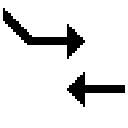



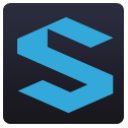
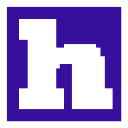
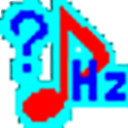
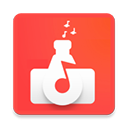



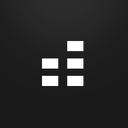















 赣公网安备 36010602000087号
赣公网安备 36010602000087号